快剪辑怎么编辑 具体操作步骤
时间:2025-11-22 | 作者: | 阅读:0肯定很多的朋友还不知道快剪辑怎么编辑,具体操作步骤,下面让心愿游戏为你解答这个问题,一起来看看哦。
1.如图打开快剪辑,然后在如图界面点击箭头所指“本地视频”,随后在磁盘中找到我们要进行编辑的视频,双击或者单击选定点击“打开”。
2.如图这就是我们添加好的视频了,然后我们可以点击选择“专业模式”或“快速模式”,一般简单打马赛克、截取长短、添加文字等简单操作使用快速模式即可。选好模式后点击箭头所指时间线上视频右上角的编辑标识。
3.如图编辑界面上方的红色方框内可以进行截取长短、裁剪、添加*文字、标记、马赛克等功能使用,右侧方框可以静音该视频和倍速播放。编辑完毕后点击“完成”,随后在下图界面点击“编辑声音”。
4.如下图声音编辑界面右侧可以选择各种流派各种声音和音效,直接点击某个音乐后面“使用”,就可以添加进视频。视频下方可以设置声音其他参数,如果想要删除该音乐点击箭头所指垃圾筐标志即可删除,设置完声音点击“保存导出”。
5.如图在该界面左侧可以设置视频保存路径及各种参数,右侧可以为视频设置标题和片头片尾等,设置完成点击“开始导出”。
6.如图导出视频进度条完了后编辑完毕了,然后我们在自己设置的视频保存路径就能找到了刚编辑的视频。
结语:以上是心愿游戏的小编为你带来的快剪辑怎么编辑,具体操作步骤,希望帮到小伙伴们,更多相关的文章请关注心愿游戏
来源:https://www.liqucn.com/article/63510.shtml
免责声明:文中图文均来自网络,如有侵权请联系删除,心愿游戏发布此文仅为传递信息,不代表心愿游戏认同其观点或证实其描述。
相关文章
更多-

- 快剪辑怎么使用?快剪辑使用教程
- 时间:2026-01-08
-
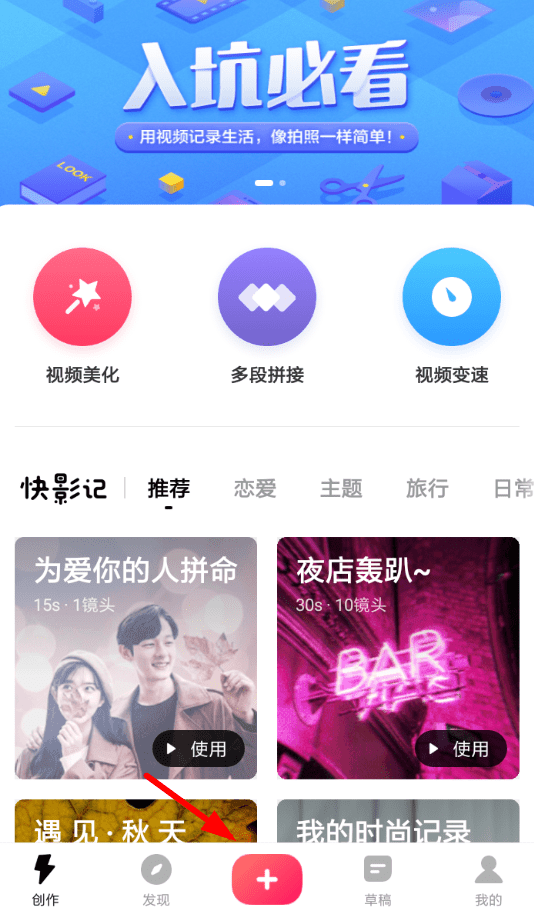
- 快剪辑转场怎么设置 快剪辑视频转场设置方法介绍
- 时间:2025-11-22
-
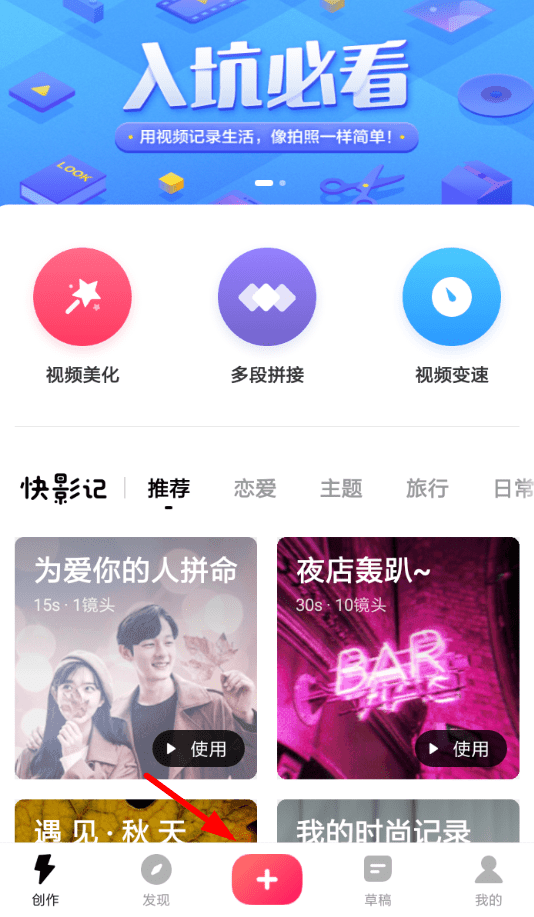
- 快剪辑怎么变速 快剪辑视频变速设置攻略
- 时间:2025-11-22
-
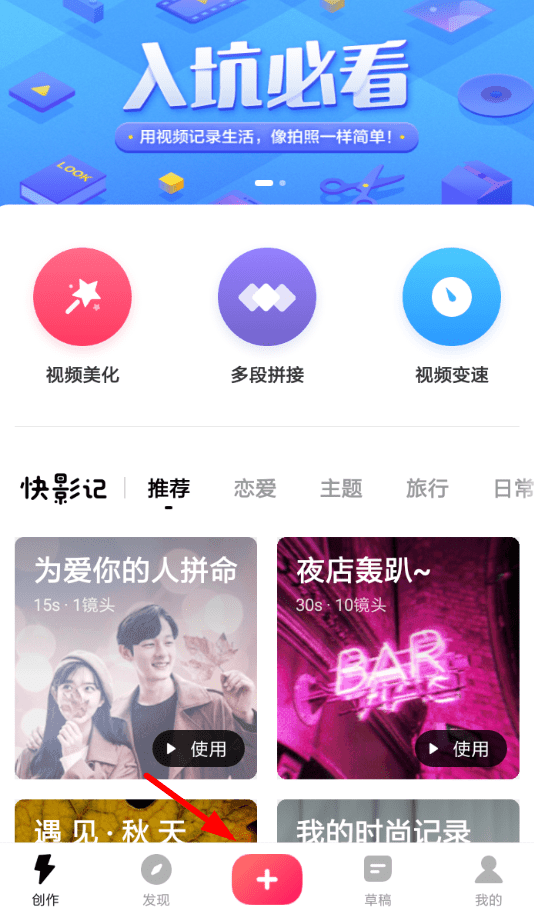
- 快剪辑怎么做片头 快剪辑设置片头方法介绍
- 时间:2025-11-22
-
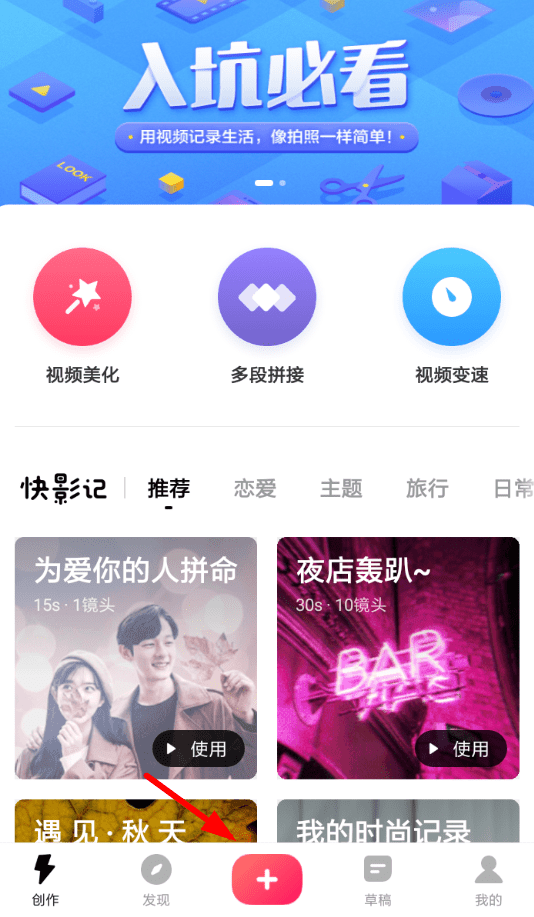
- 快剪辑怎么设置尺寸 快剪辑设置视频尺寸方法介绍
- 时间:2025-11-22
-
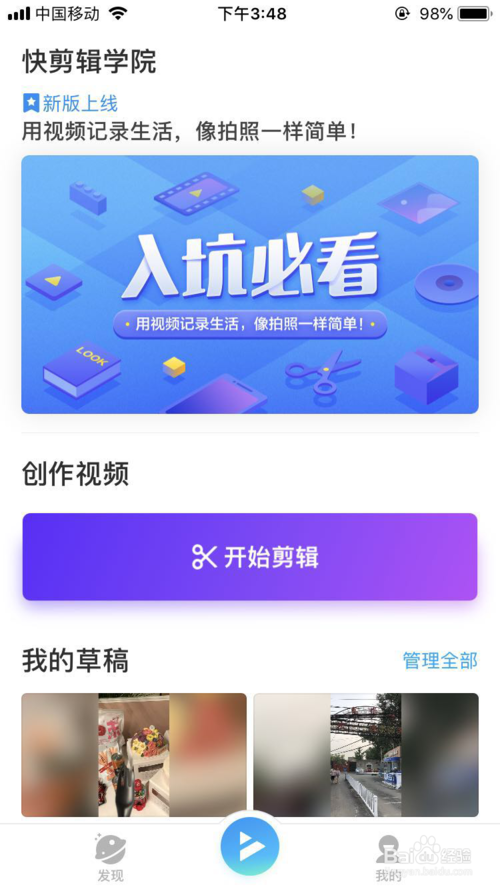
- 快剪辑怎么调整手机视频的速度
- 时间:2025-11-22
-
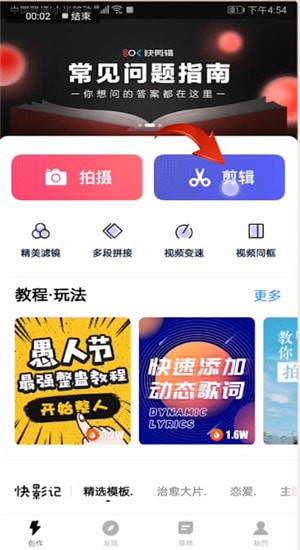
- 快剪辑APP中保存视频的具体操作方法
- 时间:2025-11-22
-
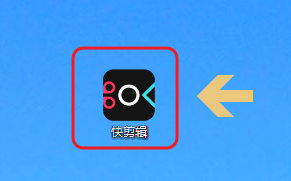
- 快剪辑怎么加字滚动字幕
- 时间:2025-11-22
精选合集
更多大家都在玩
大家都在看
更多-

- 燕云十六声不同难度收益一样吗
- 时间:2026-01-12
-

- 名字id男生诗意网名(精选100个)
- 时间:2026-01-12
-

- 卡厄思梦境国服开服教程
- 时间:2026-01-12
-

- 知乎怎么创建个人圈子?知乎创建个人圈子教程
- 时间:2026-01-12
-
- 《王者荣耀》S24妲己一个技能秒人出装铭文是什么-妲己铭文搭配技巧
- 时间:2026-01-12
-

- 泰拉瑞亚神圣之地的宝藏与挑战
- 时间:2026-01-12
-
- 《王者荣耀》点券赠送规则详解-怎么赠送好友英雄与皮肤
- 时间:2026-01-12
-

- 全明星觉醒上线时间
- 时间:2026-01-12
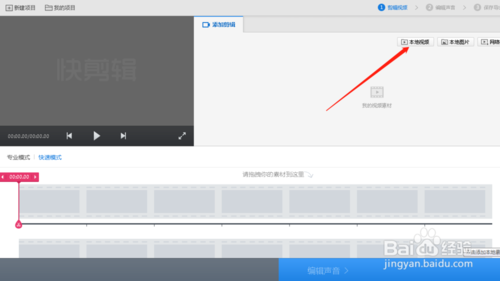
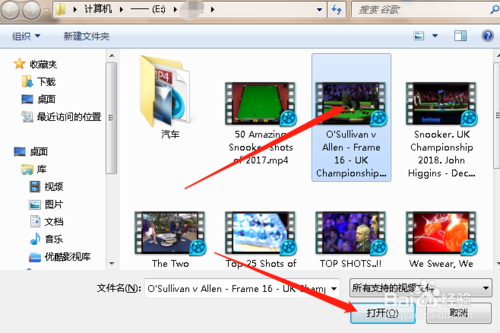
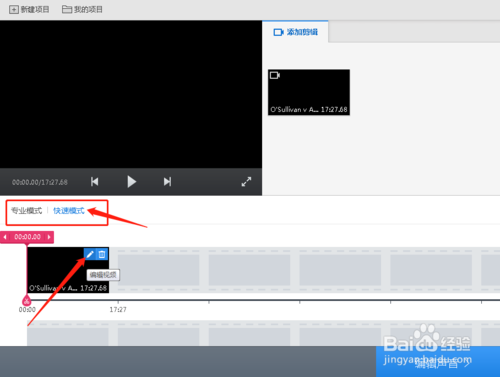
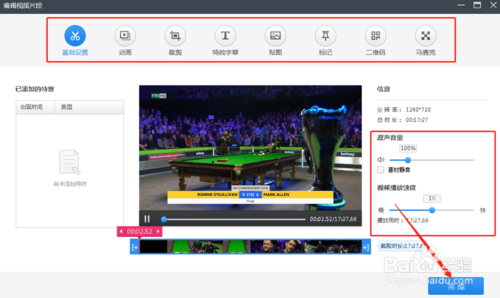
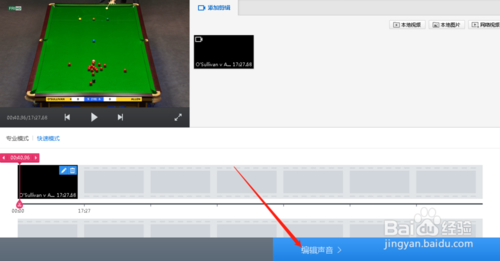
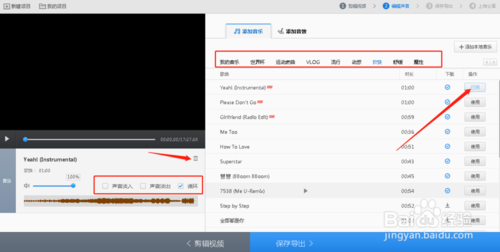
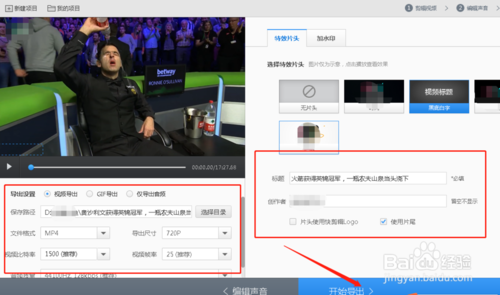
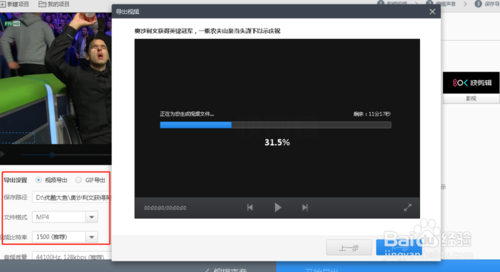
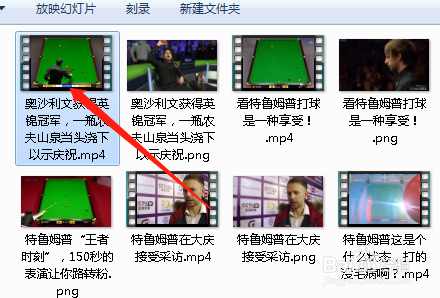

![《这是我的土地》 v1.0.3.19014升级档+未加密补丁[ANOMALY] v1.0.3.19014](https://img.wishdown.com/upload/soft/202601/04/1767522369695a4041041f4.jpg)










